Cómo evitar la duplicación de productos en la importación en WooCommerce
Publicado: 2021-03-17Iniciar una nueva tienda WooCommerce o mantener una tienda WooCommerce puede llevar mucho tiempo. Independientemente del diseño, la importación de productos puede ser un proceso agitado.
Sin embargo, este proceso agitado puede volverse más problemático cuando se involucra la duplicación de productos.
WooCommerce tiene una función de importación que ayuda a los propietarios de tiendas a importar productos a granel. Pero, a veces, al importar, algunos de los productos se duplican. Aunque el problema puede parecer pequeño, muchos propietarios de tiendas se han enfrentado a este problema.
Por eso, hoy vamos a abordar este tema y también dar algunos trucos para evitarlo.
La duplicación de productos puede dañar la imagen de su marca

Cuando un cliente ingresa a su sitio de comercio electrónico y encuentra productos similares en exhibición, se confundirá. Sin embargo, el error puede no ser culpa del propietario. Pero los clientes no saben eso y él / ella hará un comentario al respecto.
Para simplificar y mejorar el viaje de su usuario, le mostraremos la forma de resolver este problema.
Pautas de WooCommerce para evitar la duplicación de productos
Al ver que los dueños de las tiendas luchan por cargar productos, WooCommerce decidió crear una solución que los ayude. Primero, lanzaron una extensión "Product CSV Import Suite".
Esta extensión permite a los proveedores importar miles de productos y admite productos complejos y datos personalizados de reservas, proveedores de productos, marcas, feed de productos de Google y más.
Sin embargo, cuando se lanzó WooCommerce 3.1, agregaron una herramienta de exportación/importación de productos en el complemento principal. Por lo tanto, los propietarios de las tiendas pueden cargar toda la información del producto en WooCommerce, incluido el nombre, la descripción breve, el precio regular y la oferta, y más.
También pueden importar cualquier tipo de producto estándar, con variaciones usando un solo archivo CSV. Ahora, al cargar un archivo CSV, agregaron algunas pautas. Como,
- Los CSV deben estar en formato UTF-8
- Debe definir Fechas para la zona horaria local de la tienda.
- Usa 1 o 0 en tu CSV
- Múltiples valores en un campo se separan con comas
- Envolver valores entre comillas le permite insertar una coma
- Prefije la identificación con
id:si hace referencia a una identificación de producto existente. No se necesita prefijo si se hace referencia a un SKU. Por ejemplo:id:100,SKU101 - El meta personalizado es compatible/importado, pero solo texto sin formato; no es compatible con JSON o datos serializados
- La jerarquía de términos de taxonomía se denota con
>, los términos se separan con comas - Los productos en borrador no se exportan, solo los productos publicados y publicados de forma privada.
Por lo tanto, si sigue estas pautas, debe poder evitar el problema de la duplicación de productos al importar productos en WooCommerce.
Uso de un complemento para evitar la duplicación de productos
Aún así, puede ser difícil para usted evitar problemas de duplicación de productos todo el tiempo, incluso después de seguir todas las pautas proporcionadas por WooCommerce.
Por eso te proponemos una solución diferente. Puede usar un complemento para deshacerse de este problema de una vez por todas. Como el repositorio de WordPress está lleno de complementos que sirven para diferentes propósitos, encontrará un complemento para ayudar con la duplicación de productos.
Puede usar el Complemento de importación y exportación de productos para WooCommerce para cargar sus productos sin ningún problema de duplicación. Te vamos a mostrar 3 métodos para subir tus productos.
Pero antes de eso, debe instalar este complemento en su sitio web de WordPress.
Método 1: use un SKU/ID único al cargar
Si previamente cargó algún tipo de producto en su tienda WooCommerce, entonces sabe que cada producto tiene un SKU o ID diferente. Este complemento acepta archivos CSV/XML como entrada.
Por lo tanto, cuando esté preparando el archivo CSV (o XML), asegúrese de que cada producto tenga un SKU/ID único. Para una importación sin errores, el archivo CSV debe estar codificado en UTF-8. Puede importar su archivo CSV/XML desde cualquier lugar. Sólo asegúrese de que puede descargar el archivo.
Estos son los pasos que debe seguir,
- Seleccione el archivo CSV/XML que desea cargar
- Vaya a la sección Importación de productos del complemento, allí debe cargar el archivo CSV/XML
- Después de cargar el archivo, debe hacer clic en el botón Continuar con la importación de mapas .
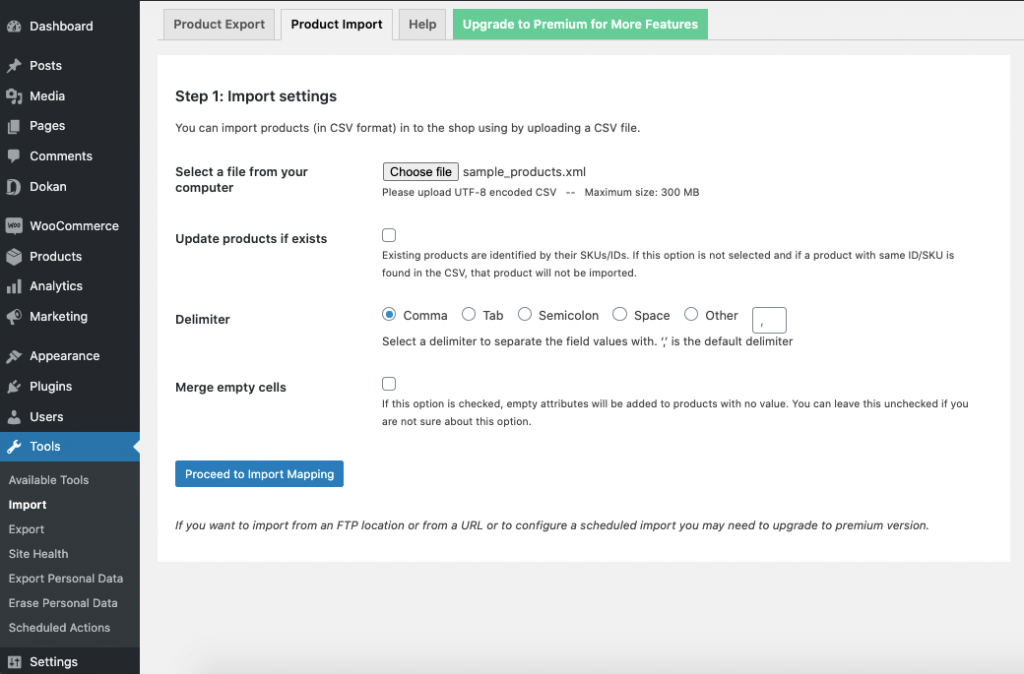
- Se le llevará a la sección Mapeo. Columna de ID de mapa o columnas SKU y Parent_SKU
- Por último, haga clic en el botón Enviar para finalizar.
Verás que los productos están siendo importados.
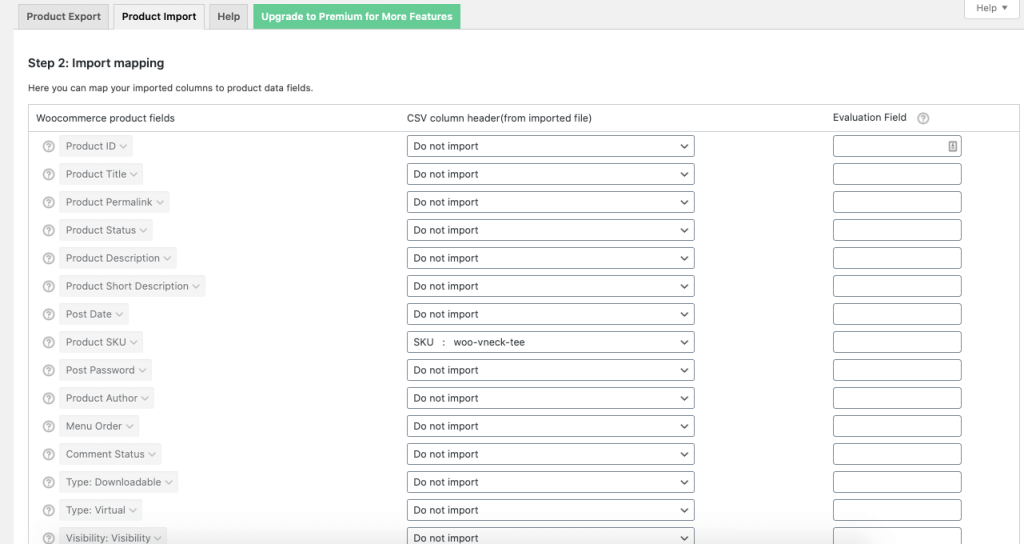
Ahora, si ya existe un producto con la misma identificación, verá un mensaje "Ya existe un producto con la misma identificación".

En el caso de que el SKU del producto ya exista en su sitio, los nuevos productos no se pueden insertar en el mismo SKU.
Por lo tanto, este método de usar un SKU/ID de producto único puede evitar la duplicación de productos.
Método 2: actualice los detalles de su producto existente
El otro método: puede actualizar los detalles de su producto existente.
El complemento "Complemento de importación y exportación de productos para WooCommerce" que ha instalado funcionará en esta situación. Este complemento ofrece una opción "Actualizar productos si existe", lo que significa que este complemento identificará los productos existentes por su SKU / identificador de producto y se actualizará en consecuencia.
Aquí están los pasos,
- Desde el panel de importación de productos, elija el método 1
- Elija un archivo CSV de la computadora
- Habilite la opción Actualizar productos de la sección Opciones disponibles
- Ahora, haga clic en "Cargar archivo e importar mapeo", luego accederá a la sección de mapeo .
- Columna de ID de mapa o columnas SKU y Parent_SKU y luego haga clic en el botón "Enviar".
Método 3: elimine los productos existentes que faltan en el archivo CSV
Si tiene los productos con todos los detalles en su archivo CSV/XML, entonces no necesita actualizar los detalles del producto existente o asignar SKU/ID. Simplemente puede usar la opción Eliminar productos existentes disponible en la sección de importación de complementos.
Solo necesita seguir los pasos a continuación,
- Seleccione el archivo CSV
- Haga clic en Elegir archivo para buscar y seleccionar el archivo CSV de su computadora
- Habilite la opción Eliminar productos existentes en la sección Opciones disponibles
- Haga clic en el botón Cargar archivo e Importar asignación. Serás llevado a la sección Mapeo
- No asigne la columna ID o las columnas SKU y Parent_SKU
- Haga clic en el botón Enviar para finalizar.
Ahora todos los productos del archivo CSV se importarán a su tienda con una nueva identificación y todos los productos existentes se moverán a la papelera. Este método es muy útil si tiene que cambiar/actualizar más del cincuenta por ciento de los productos y detalles del producto.
Este método lo ayudará a evitar la duplicación de productos en WooCommerce al importar productos.
Bonificación: evite la duplicación de productos para mercados de múltiples proveedores
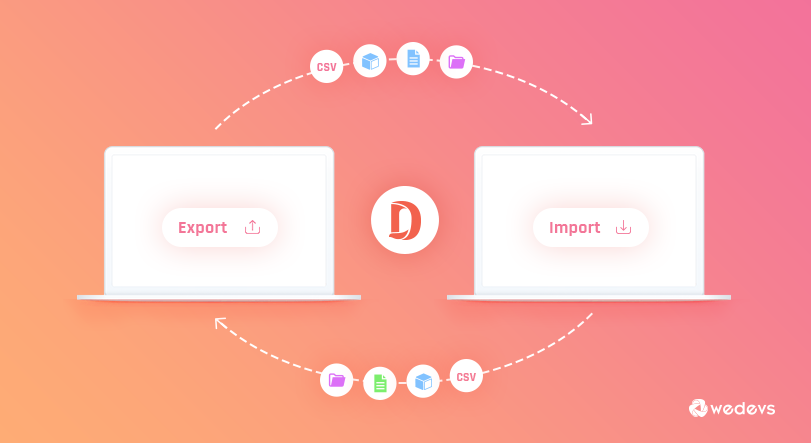
Los métodos de duplicación de productos anteriores fueron para tiendas individuales de WooCommerce. Pero puede convertir su única tienda en un mercado de múltiples proveedores para ganar más dinero.
Y Dokan es la opción perfecta para hacerlo. Con más de 60 000 instalaciones activas y más de 20 módulos, puede crear un mercado de múltiples proveedores en 30 minutos.
Lo que es más importante, Dokan tiene un módulo de Exportación/Importación que lo ayudará a evitar la duplicación de productos para su mercado de múltiples proveedores. Este módulo tiene características como,
- Los proveedores pueden importar sus productos en formato CSV y XML directamente desde la interfaz
- Pueden mantener copias de seguridad de sus productos.
- Gestiona todo desde el frontend
- Lo que es más importante, ayudará a los proveedores a evitar la importación de productos duplicados.
Leer: Cómo exportar e importar fácilmente productos de WooCommerce usando Dokan
Conclusión
Subir productos es un proceso agitado. Aquellos que han pasado por este proceso pueden relacionarse con esto. Además de eso, si se enfrenta a un problema como la duplicación de productos, entonces el proceso será más agitado.
Aquí hay diferentes formas de lidiar con este problema y encontrar una solución útil que se adapte a usted.
- Método 1: use un SKU/ID único al cargar
- Método 2: actualice los detalles de su producto existente
- Método 3: elimine los productos existentes que faltan en el archivo CSV
No se preocupe si está ejecutando un mercado de múltiples proveedores o planea actualizar su tienda única, ¡Dokan admite un módulo de Exportación / Importación para ayudarlo!
Si tienes más consejos o sugerencias, no dudes en llamarnos.

